realtek设置插孔提示弹窗流程介绍,realtek对话框自动弹出如何解决
作者:post 来源:第七下载 更新:2022-09-17 14:55:37 阅读:次
用手机看
第七下载为用户带来realtek对话框自动弹出如何解决的相关资讯,电脑中的大部分音频设置都离不开realtek音频管理器,但是用户在接入耳机时,经常会被电脑自动弹出的提示框影响到办公效率。下面小编就给大家带来了realtek设置插孔提示弹窗步骤介绍,一起来看看吧。
realtek对话框自动弹出怎么解决?realtek设置插孔提示弹窗步骤介绍
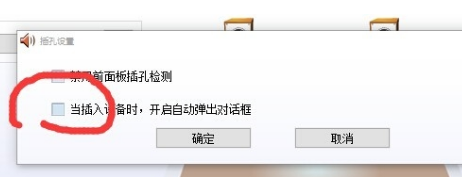
1.在开始菜单右侧点击搜索按钮,打开控制面板窗口
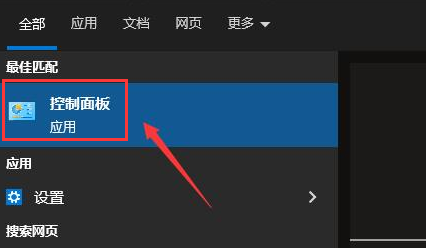
2.在硬件和声音栏目下,打开音频管理器选项
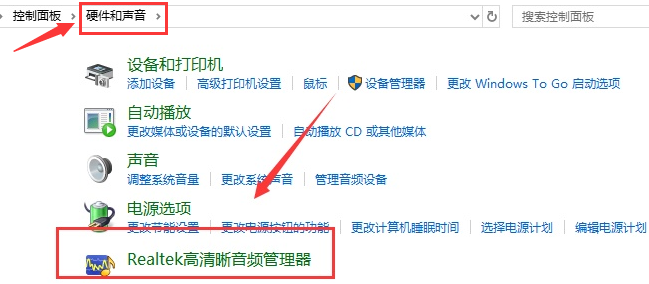
3.在打开的窗口中找到扬声器,点击右上角的黄色文件夹按钮
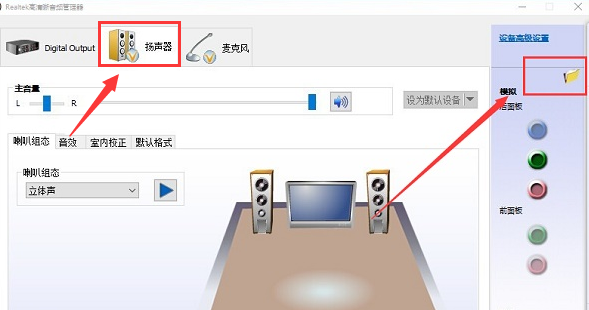
4.在插孔设置面板中,取消勾选对话框自动弹出按钮,并点击确定保存即可
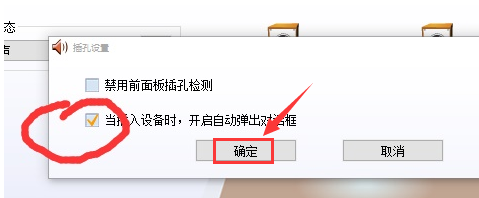
以上这篇文章就是realtek设置插孔提示弹窗步骤介绍,更多精彩教程请关注爱意!
以上是第七下载小编为您带来的realtek对话框自动弹出如何解决相关内容!想了解更多攻略和教程快收藏第七下载!!!
?
相关文章- 抖音不是互相关注是否能发消息介绍,抖音不是互相关注能不能发消息 09-20
- 抖音听筒模式切换扬声器操作流程,抖音听筒模式如何切换扬声器 09-20
- 情侣支付宝一起存钱流程,情侣支付宝如何一起存钱 09-20
- 联想电脑管家制作系统盘操作教程,联想电脑管家如何制作系统盘 09-20
- 联想电脑管家下载桌面壁纸操作流程,联想电脑管家如何下载桌面壁纸 09-20
- 3dmax制作立体文字操作流程,3dmax如何制作立体文字 09-20
- ai导出多个单个画板的AI文件流程,ai如何导出多个单个画板的AI文件 09-20
- 3dmax反选物体具体操作流程,3dmax如何反选物体 09-20
- 抖音搜索群号加入粉丝群流程,抖音如何搜索群号加入粉丝群 09-20
?
热点推荐 ?
赞助 ?
网友跟帖吐槽
 街机之三国战记
街机之三国战记 少年刀剑笑
少年刀剑笑 本源军团
本源军团 祖玛传奇
祖玛传奇 银之守墓人
银之守墓人 原神
原神 地下城与勇士手游
地下城与勇士手游 掌上英雄联盟
掌上英雄联盟 王者荣耀
王者荣耀 实况足球2022
实况足球2022 率土之滨
率土之滨 梦幻西游手游
梦幻西游手游 第五人格
第五人格 天涯明月刀手游
天涯明月刀手游 问道2手游
问道2手游 航海王激战
航海王激战 传奇无双
传奇无双 史上最坑爹的游戏2
史上最坑爹的游戏2